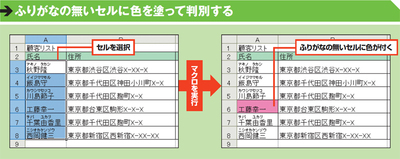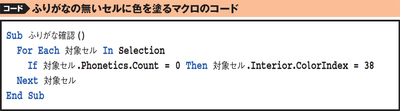Exceは、セルに入力した文字の変換時の読みを「ふりがな」情報として記録する。このため、五十音順での並べ替えなどが可能になる。ところが、メールやブラウザーなど、Excel以外のソフトから貼り付けた文字には、ふりがな情報が登録されない。見た目は変わらないが、正しく並べ替えができないのだ。ふりがなの無いセルを即座に見分けられるように、そのようなセルに色を塗るマクロを作ってみよう。大量のデータでも、一目瞭然だ(図1)。
図1 Excelで入力した文字にはふりがな情報が付くが、他のソフトから貼り付けた文字には、ふりがな情報が無い。それを判別するため、選択したセルの中で、ふりがなの無いセルにだけ色を付けるマクロを作ってみよう
[画像のクリックで拡大表示]
作成するコードが図2。セルのふりがな情報は「Phonetics」というコードで管理されている。
図2 選択したセルの1つひとつに、ふりがなの有無をチェックするので、例のごとくFor Eachを使う。さらに、条件判断のため、関数でおなじみの「If」を利用する
[画像のクリックで拡大表示]